보류 중인 트랜잭션 Steam 오류를 수정하는 6가지 방법
Steam은 틀림없이 비디오 게임 세계의 선두 공급업체 중 하나입니다. 점점 더 많은 사람들이 좋아하는 게임을 구매함에 따라 매일 수천 건의 거래가 플랫폼에서 발생합니다. 그러나 이러한 거래가 모든 사용자에게 순조로운 것은 아닙니다. 특정 타이틀을 구매하는 데 어려움을 겪고 있지만 구매를 완료할 수 없는 경우 Steam에서 보류 중인 거래 오류를 수정하고(fix the pending transaction error on Steam) 문제 없이 게임을 재개할 수 있는 방법을 미리 읽어보십시오.

보류 중인 거래 Steam 오류를 수정하는 방법(How to Fix Pending Transaction Steam Error)
내 Steam 거래가 보류 중인 이유는 무엇인가요?(Why is My Steam Transaction Pending?)
지불 및 구매와 관련하여 Steam 은 믿을 수 없을 정도로 안전하고 신뢰할 수 있는 것으로 유명합니다. 따라서 거래에 어려움을 겪고 있는 자신을 발견한 경우 해당 오류가 귀하의 편에서 발생했을 가능성이 높습니다.
Steam 에서 보류 중인 거래 오류를 일으키는 가장 일반적인 두 가지 문제는 연결 불량과 불완전한 결제입니다. 또한 이 오류는 Steam(Steam) 서버 의 문제로 인해 발생 하여 모든 결제가 중단될 수 있습니다. 문제의 성격에 관계없이(Regardless) 아래에 언급된 단계는 프로세스를 안내하고 Steam 에서 결제 기능을 다시 얻는 데 도움이 됩니다.
방법 1: Steam 서버 상태 확인(Method 1: Confirm the Status of Steam Servers)
Steam 판매는 사용자에게 놀라운 일이지만 회사 서버에 매우 부담이 될 수 있습니다. 이러한 판매 기간 동안 또는 활동이 많은 시간에 게임을 구입했다면 느린 Steam 서버가 원인일 수 있습니다.
이러한 상황에서 할 수 있는 최선은 잠시 기다리는 것입니다. 서버가 느리게 작동하여 거래에 영향을 미칠 수 있습니다. 인내심이 강하지 않다면 비공식 Steam 상태 웹사이트 에서 (unofficial Steam Status website.)Steam 서버 의 상태를 확인할 수 있습니다. 여기에서 모든 서버가 정상 작동을 나타내는지 확인합니다. 그렇게 하면 가도 좋습니다. Steam 에서 보류 중인 트랜잭션의 원인으로 불량 서버를 제거할 수 있습니다 .

방법 2: 구매 내역에서 보류 중인 모든 거래 취소(Method 2: Cancel all Pending Transactions in Purchase History)
15~20분 후에도 거래가 아직 보류 중인 경우 Steam의 구매 내역 메뉴로 이동하여 모든 거래를 지울 때입니다. 여기에서 현재 거래를 취소하고 다시 시도하거나 보류 중인 모든 거래를 취소하여 새로운 지불을 위한 여지를 열 수 있습니다.
1. 브라우저에서 Steam (head to)공식(Steam) 웹사이트 로 이동하여 자격 증명으로 로그인합니다.
2. 처음 로그인하는 경우 메일로 오는 코드를 입력하여 이중 인증 절차를 완료 해야 할 수 있습니다.(complete the double authentication process)
3. Steam(Steam) 로그인 페이지에 도달하면 오른쪽 상단의 사용자 이름 옆 에 있는 작은 화살표(small arrow next ) 를 클릭 합니다.(click )

4. 표시되는 옵션 목록 에서 '계정 세부정보'를 클릭합니다.(click on ‘Account details.’)
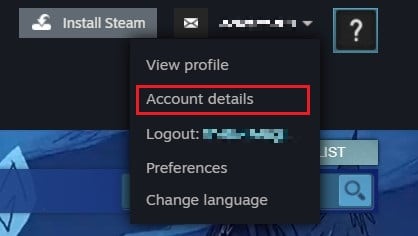
5. 계정 세부정보(Account Details) 의 첫 번째 패널은 '매장 및 구매 내역'(‘Store and Purchase History.’) 이어야 합니다 . 이 패널의 오른쪽에 몇 가지 옵션이 표시됩니다. 계속 하려면 '구매 내역 보기'(Click on ‘View purchase history’) 를 클릭하세요.

6. Steam을 통한 모든 거래 목록이 표시됩니다. 유형 열에 '구매 보류 중'이면 거래가 완료되지 않은 것입니다.(A transaction is incomplete if it is ‘Pending Purchase’ in the Type column.)
7. 구매 에 대한 도움을 받으려면 완료되지 않은 거래 를 (incomplete transaction)클릭하십시오 .( Click )
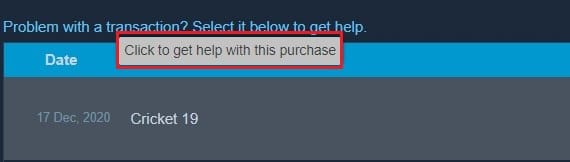
8. 게임 구매 옵션 에서 '거래 취소'를 클릭합니다(click on ‘Cancel transaction) . 이렇게 하면 거래가 취소되고 결제 방식에 따라 해당 금액을 출처나 Steam 지갑으로 직접 환불합니다.
더 읽어보기: (Also Read: )Steam 다운로드 속도를 높이는 4가지 방법(4 Ways to Make Steam Download Faster)
방법 3: Steam 웹사이트를 통해 구매 시도(Method 3: Try Purchasing through Steam Website)
구매가 취소되면 다시 시도해야 할 수 있습니다. 이번에는 PC 에서 Steam 애플리케이션을 사용하지 않고 (Steam)웹사이트에서 구매를 완료해 보세요(, try completing the purchase from the website) . 웹사이트 버전은 동일한 인터페이스로 추가 수준의 안정성을 제공합니다.
방법 4: 모든 VPN 및 프록시 서비스 비활성화(Method 4: Disable All VPN and Proxy Services)
Steam은 보안과 개인 정보를 매우 중요하게 생각하며 모든 부정 행위를 즉시 차단합니다. VPN 서비스 를 사용하는 것이 불법은 아니지만 Steam 은 가짜 IP 주소를 통한 구매를 허용하지 않습니다. PC에서 VPN(VPN) 이나 프록시 서비스 를 사용하는 경우 해당 기능을 끄고 다시 구매해 보세요.
방법 5: 보류 중인 거래를 수정하기 위해 다른 결제 수단 시도(Method 5: Try Different Payment Method to Fix Pending Transaction)
최선의 노력에도 불구 하고 Steam 응용 프로그램에 계속해서 보류 중인 거래 오류가 표시된다면 해당 오류는 결제 방식에 있을 수 있습니다. 은행이 파산했거나 계좌의 자금이 차단되었을 수 있습니다. 이와 같은 상황에서는 은행(try contacting your bank) 이나 지갑 서비스에 연락하여 다른 결제 수단을 통해 게임을 구매해 보세요.
방법 6: Steam 지원에 문의(Method 6: Contact Steam Support)
모든 방법을 시도했지만 Steam(Steam) 에서 보류 중인 트랜잭션 오류를 수정 해도 여전히 살아남는다면 유일한 옵션은 고객 지원 서비스에 문의하는 것입니다. (contact customer support services.)귀하의 계정은 결제 서비스에 결함이 있는 난기류에 직면할 수 있습니다. Steam에는 가장 사용자 친화적인 고객 관리 서비스 중 하나가 있으며 수정 사항을 찾는 즉시 연락을 드리겠습니다.
추천: (Recommended: )
- Steam이 열리지 않는 문제를 해결하는 12가지 방법(12 Ways to Fix Steam Won’t Open Issue)
- Steam 계정 이름을 변경하는 방법(How to Change Steam Account Name)
- Steam 오류 수정 steamui.dll 로드 실패(Fix Steam Error Failed to load steamui.dll)
- Windows에서 악센트가 있는 문자를 입력하는 방법(How to Type Characters with Accents on Windows)
Steam에서 보류 중인 트랜잭션은 특히 구매한 새 게임을 플레이하기를 간절히 고대할 때 실망스러울 수 있습니다. 그러나 위에서 언급한 단계를 따르면 쉽게 게임을 재개할 수 있습니다.
이 가이드가 도움이 되었기를 바라며 보류 중인 트랜잭션 Steam 오류를 수정할(fix the pending transaction Steam error) 수 있기를 바랍니다 . 이 기사와 관련하여 여전히 질문이 있는 경우 의견 섹션에서 자유롭게 질문하십시오.
Related posts
5 Ways ~ Fix Steam Thinks Game는 Issue를 실행 중입니다
Fix Steam Application Load Error 3:0000065432
Steam Network Error에 Fix Could하지 Connect
Fix Steam Error steamui.dll을로드하지 못했습니다
11 Ways to Fix Memory Management Error (GUIDE)
Netflix 오류 코드 M7121-1331-P7을 수정하는 6가지 방법
방법 Fix Google Drive Access Denied Error
방법 Fix Windows Update Error 80072ee2
Windows 10에서 iaStorA.sys BSOD 오류를 수정하는 7가지 방법
방법 Fix Application Error 523
Fix io.netty.channel.AbstractChannel $ AnnotatedConnectException Error Minecraft에서
Fix Windows 10 Error C1900101-4000D로 Fails 설치
Steam이 열리지 않는 문제를 해결하는 12가지 방법
Fix Application Error 0xc000007b 방법
이 Network Error에 Windows 수정 Connect를 수정할 수 없습니다
Fix System Restore Error 0x800700912
Windows 10에서 Steam 오류 코드 e502 l3 수정
물리적 메모리 덤프 오류를 수정하는 6가지 방법
Fix Unable Network Adapter Error Code 28를 설치하는 것
Fix Steam는 서버에 연결하는 데 문제가 있습니다
